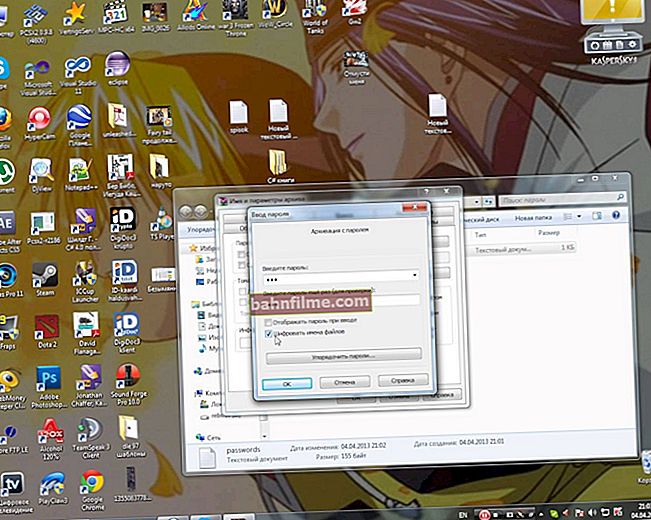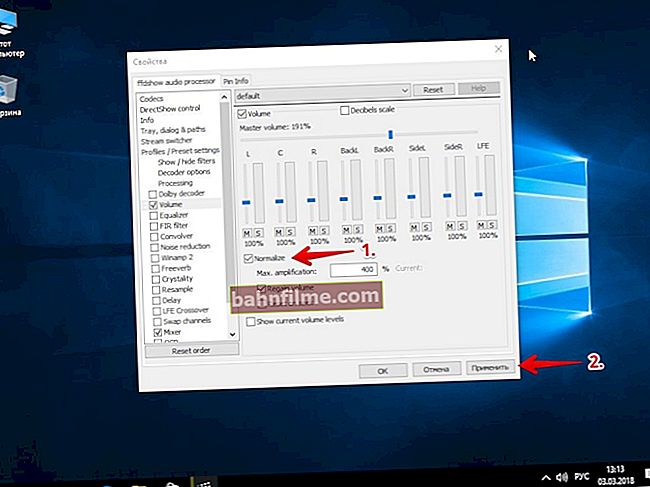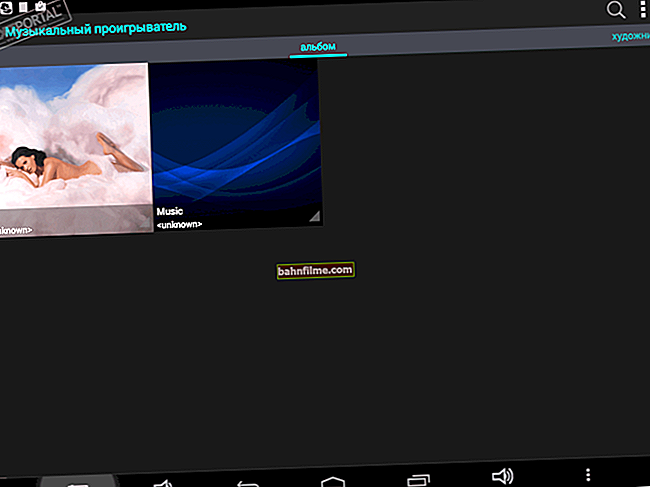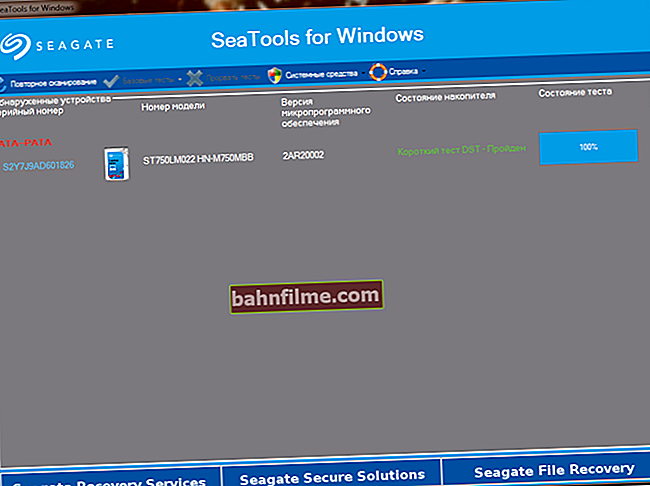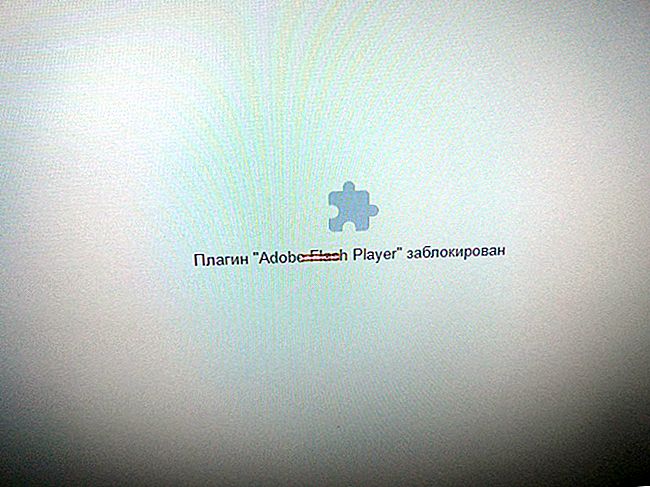سؤال المستخدم
مرحبا.
قل لي ، واجهت مشكلة. بشكل عام ، كنت أرغب في إعادة تثبيت Windows ، وذهبت إلى إعدادات BIOS ، وقمت بتغييرها. والآن يتعذر تشغيل الكمبيوتر: لا يمكنني تثبيت النظام الجديد أو تشغيل النظام القديم.
كيفية إعادة الإعدادات في BIOS إلى إعدادات المصنع الآن ، وكيفية إعادة ضبطها؟
يوم جيد.
مثل هذا السؤال ليس نادرًا ، فغالباً ما يواجه المستخدمون عديمي الخبرة ، بعد تغيير أي معلمات في BIOS ، عملية "مشكلة" في جهاز الكمبيوتر ، والحاجة إلى إعادة كل شيء إلى حالته السابقة.
في بعض الحالات ، يكون إعادة تعيين الإعدادات إلى إعدادات المصنع الافتراضية أمرًا بسيطًا للغاية ، وفي حالات أخرى (على سبيل المثال ، عند تعيين كلمة مرور لإدخال BIOS / UEFI) ، يكون من الصعب جدًا القيام بذلك!
سأحاول في هذه المقالة النظر في العديد من الحالات النموذجية لحل مشكلة مماثلة ...
👉 بشكل عام ، غالبًا ما يتعين عليك إعادة تعيين إعدادات BIOS في الحالات التالية:
- إذا توقف الكمبيوتر عن العمل بثبات ، وطبيعة السبب غير واضحة ؛
- إذا لم تتمكن من إدخال BIOS ، لأنه يطلب كلمة مرور المسؤول الفائق ؛
- إذا لم يتم تمهيد Windows (غالبًا بعد إعداد قائمة انتظار التمهيد) ؛
- إذا كنت تقوم برفع تردد التشغيل عن المعالج وترغب في إعادة الترددات إلى الترددات المثلى والآمنة.
*
طرق لإعادة ضبط إعدادات BIOS / UEFI إلى إعدادات المصنع الافتراضية
استخدام قائمة BIOS نفسها (تحميل الإعدادات الافتراضية)
الطريقة الأسهل والأسرع لإعادة تعيين إعدادات BIOS هي استخدام قائمة خاصة في الإعدادات ، وعادة ما يطلق عليها "التخلف عن الحمل" .
تتوفر هذه القائمة في جميع إصدارات BIOS على الإطلاق ، وغالبًا ما تكون في القسم مخرج ... سأفكر في كيفية عمل ذلك بخطوات ... 👇
تحتاج أولاً إلى إدخال BIOS
عادة ، يتم كتابة الزر للدخول إلى قائمة BIOS عند تشغيل الكمبيوتر / الكمبيوتر المحمول (حاول إعادة تشغيل الكمبيوتر لرؤية شاشة الترحيب الأولى).
غالبًا ما يكون هذا نوعًا من الأزرار من:F2, F10, خروج, ديل (99٪ من الأجهزة تدعم هذه المفاتيح).

اضغط على Del لتشغيل SETUP / نموذج شاشة الترحيب (زر Del - للدخول إلى BIOS)
👉 للمساعدة!

1) ربما تكون مقالتي التي تحتوي على أزرار لإدخال BIOS وقائمة التمهيد من مختلف الشركات المصنعة لأجهزة الكمبيوتر الشخصية وأجهزة الكمبيوتر المحمولة مفيدة لك.
2) تعليمات حول كيفية إدخال BIOS.
👉 بالمناسبة!
عادةً ما يُشار دائمًا إلى الأزرار الخاصة بإدخال إعدادات BIOS إلى الوثائق المرفقة مع جهاز الكمبيوتر الخاص بك.
شيء اخر! في بعض طرز أجهزة الكمبيوتر المحمول (على وجه الخصوص ، Lenovo) ، يوجد زر خاص في العلبة لإدخال BIOS - المزيد حول هذا هنا.

Lenovo B70 - زر إدخال BIOS بجوار إدخال الطاقة. من الأنسب الضغط بقلم رصاص أو قلم
*
تحميل الإعدادات الآمنة (الإعدادات الافتراضية / إعدادات المصنع)
بشكل عام ، من المستحيل إعطاء إعدادات عامة ، حيث يوجد إصدار BIOS هو علامة التبويب الضرورية لإعادة تعيين الإعدادات!
ولكن في معظم الحالات (99٪) ، تكون علامة التبويب المرغوبة إما قيد التشغيل الشاشة الأولى (الرئيسي الذي تراه فور دخولك) ، أو في القسم مخرج.
👉 على سبيل المثال، تُظهر لقطة الشاشة أدناه جائزة BIOS (واحدة من أكثرها شيوعًا) ، حيث توجد علامتا تبويب لإعادة ضبط إعدادات BIOS: تحميل التعديلات الاصليه , تحميل افتراضيات آمنة من الفشل ... يمكنك استخدام أي ملف.
بالمناسبة! بعد إعادة ضبط الإعدادات ، لا تنس حفظ الإعدادات - الزر F10.

تُظهر الصورة أدناه إصدارًا ممتازًا من BIOS - هنا علامة التبويب المطلوبة "تحميل BIOS الافتراضي" موجود في القسم مخرج... بعد إعادة ضبط الإعدادات - تحتاج إلى حفظ التغييرات التي تم إجراؤها بالنقر فوق "حفظ التغييرات و الخروج" (ترجمة: "حفظ التغييرات والخروج").

في Phoenix (منح BIOS) على أجهزة الكمبيوتر المحمولة ، يتم استدعاء رابط إعادة التعيين "تحميل افتراضيات الإعداد" (لابتوب ايسر ، ديل ، الخ) ، ويقع في القسم مخرج.

في بعض أجهزة كمبيوتر Dell المحمولة - قد يسمى الارتباط المطلوب "استعادة الإعدادات الافتراضية" (إعادة تعيين الإعدادات إلى الإعدادات الافتراضية ، أي إلى الإعدادات الافتراضية ☝).

في معظم الحالات ، يمكنك بهذه الطريقة إعادة تعيين إعدادات BIOS بسرعة وسهولة.
ومع ذلك ، في بعض الحالات ، هذه الطريقة لن يعمل (في أغلب الأحيان ، عند تغيير إعدادات BIOS يتم تعيينها كلمه السروأنت نسيتها أو لا تدري). في هذه الحالة انتقل إلى الجزء الثاني من المقالة ...
ملحوظة!
يواجه العديد من مستخدمي الكمبيوتر المحمول ، بعد إعادة ضبط الإعدادات ، حقيقة أن الجهاز لا يتم تشغيله (في أغلب الأحيان ، يتم إصدار خطأ مثل "لم يتم العثور على نظام التشغيل").
هذا يرجع إلى حقيقة أنه تم تغيير وضع التمهيدوضع التمهيد، كان Legacy ، وأصبح UEFI. لإصلاح ذلك ، تحتاج إلى تغيير إعدادات BIOS UEFI على ال ميراث، وكذلك تعطيل وضع التمهيد السريع (عادةً ما يتم ذلك في القسم حذاء طويل (إعدادات التنزيل)).
يظهر مثال في لقطة الشاشة أدناه: على اليسار (بعد إعادة التعيين) ، على اليمين (بعد الإعدادات).

*
استخدام وصلة المرور على اللوحة الأم
سيتم عرض مثال لأجهزة الكمبيوتر المحمولة في أسفل المقالة ...
تحتوي أي لوحة أم للكمبيوتر الشخصي تقريبًا على وصلات عبور خاصة لإعادة ضبط إعدادات BIOS. يقع هذا العبور بجانب البطارية التي تشغل ذاكرة CMOS.
عادة ، بشكل افتراضي ، يكون في الوضع 1-2... لإعادة ضبط الإعدادات - ضع وصلة مرور الوضع 2-3 لبضع دقائق (انظر الصورة أدناه).
👉 هام! يجب أن تتم هذه العملية مع إيقاف تشغيل الكمبيوتر تمامًا (يجب أيضًا فصل جميع الأسلاك والمقابس المتصلة من وحدة النظام)!
ملحوظة: يمكن تسمية العبور بشكل مختلف. على سبيل المثال ، CLRMOS1 (كما في الصورة أدناه) ، CLRTC ، Clear CMOS ، CCMOS ، Clear RTC ، CRTC ...

تُظهر الصورة وصلة مرور تستخدم لإعادة ضبط إعدادات BIOS.
إذا لم يكن هناك العبور
قد لا تحتوي بعض اللوحات الأم على وصلة مرور على الإطلاق. ولكن بعد ذلك ، يوجد عادةً إما زر خاص لإعادة تعيين المعلمات (يسمى CLR CMOS) ، أو هناك نوعان خاصان. جهات الاتصال التي يجب إغلاقها بمفك البراغي (أو أي موصل معدني آخر ؛ توجد جهات اتصال بالقرب من نقش Clear CMOS).
مهم! يغلقون جهات الاتصال أو يضغطون على زر CLR CMOS عندما يكون الكمبيوتر متوقفًا عن التشغيل تمامًا (وسلك الطاقة مفصول من المقبس)!

تُظهر الصورة كيف يبدو زر CLR CMOS على السجادة. لوحة الحاسوب الشخصي
إضافة!
إذا كنت قد غادرت إلى جهاز الكمبيوتر / الكمبيوتر المحمول توثيق - تحتوي دائمًا على هذه المعلومات (ابحث عن قسم إعادة تعيين إعداد BIOS). ربما فقط في الأجهزة الصينية الرخيصة قد لا تكون هذه المعلومات متاحة ...
*
استخدام بطارية على السجادة. مجلس
أعلى قليلاً ، عندما يتعلق الأمر بالطائرة ، ذكرت أنه من الأسهل العثور عليها البطارية ... إنها تشبه عملة عادية (في الحجم ، باستثناء سماكة 2-3 مرات) ، والتي ، عادة ، يمكنك رؤية الكلمة "البطارية" .
كقاعدة عامة ، يكون خفيفًا وبراقًا ، عندما تنظر إلى اللوحة الأم من الأعلى - فإنها تلفت انتباهك على الفور (انظر الصورة أدناه 👇).
كمرجع!
حتى هنابفضل هذه البطارية ، عندما تقوم بإيقاف تشغيل الكمبيوتر ، فإنه لا يزال يتذكر الإعدادات الموجودة في BIOS ، ويعرف الوقت والسنة والشهر وما إلى ذلك. أولئك. كل هذا يحدث ويتم حفظه بفضل هذه البطارية الصغيرة - فهي توفر طاقة مستقلة.
كقاعدة عامة ، تكفي طاقتها لمدة 10-15 عامًا من تشغيل الكمبيوتر الشخصي (في بعض الأحيان أكثر). وبالتالي ، فإن تغييره أثناء استخدام الكمبيوتر غير ضروري عمليًا (لمدة 10 إلى 15 عامًا ، يصبح جهاز الكمبيوتر الخاص بك متقادمًا من الناحية الأخلاقية ، ويمكنك تغييره إلى جهاز أحدث).
👉 لإعادة ضبط إعدادات BIOS - يمكنك ببساطة إزالة هذه البطارية والانتظار 15-20 دقيقة (أفضل من نصف ساعة للاعتمادية). هذه طريقة سريعة وسهلة!
توضح الصورة أدناه مثالين لما تبدو عليه هذه البطارية على حصيرة. مجلس.

ملحوظة!
يرجى ملاحظة أنه سيتم إعادة تعيين التاريخ والوقت والإعدادات الأخرى التي تحتاج إلى ضبطها بعد تشغيل الكمبيوتر
مهم!
من الضروري إزالة البطارية مع إيقاف تشغيل الكمبيوتر تمامًا وفصله عن مصدر الطاقة.
*
إعادة تعيين كلمة المرور وإعدادات BIOS على أجهزة الكمبيوتر المحمولة
من حيث المبدأ ، كل ما سبق ينطبق أيضًا على أجهزة الكمبيوتر المحمولة ، وإن كان مع بعض التحفظات.
أولا، ليس من السهل تفكيك الكمبيوتر المحمول ، خاصةً بعض الطرز (ولكن غالبًا ما توجد وصلات إعادة الضبط الضرورية أسفل الغطاء الذي يحمي ذاكرة الوصول العشوائي ، والتي يمكن فتحها بسهولة من الجزء الخلفي من الكمبيوتر المحمول ☝).
ثانيابعد إزالة البطارية ، لا "ينسى" الكمبيوتر المحمول دائمًا كلمات المرور القديمة (تحتوي بعض الطرازات على ذاكرة واحدة أخرى غير متطايرة ، والتي ، من حيث المبدأ ، لا يمكن إيقاف تشغيلها بالطرق المعتادة). في بعض الحالات ، لا يمكنك الاستغناء عن مركز الخدمة.
سوف أفكر في بعض النقاط أدناه.
تُظهر الصورة أدناه الرسالة التي تظهر على الكمبيوتر المحمول بعد التشغيل. لن يتم تشغيل الكمبيوتر المحمول دون إدخال كلمة المرور ...

الطريقة 1: جهات الاتصال / العبور
بشكل عام ، من غير الواقعي تقديم نصيحة عامة لكل طراز كمبيوتر محمول! في المقالة أدناه ، سأفكك كمبيوتر محمول Acer نموذجيًا وأعرض ، باستخدامه كمثال ، كيف يمكنك إعادة تعيين BIOS.
من حيث المبدأ ، يمكن أن يكون الاختلاف الرئيسي فقط هو كيفية تفكيك الكمبيوتر المحمول ، ومكان وجود الطائر والبطارية على السجادة. مجلس.
وهكذا ، لنبدأ ...
1) أولاً ، قم بإيقاف تشغيل الكمبيوتر المحمول وفصل جميع الأسلاك عنه: الطاقة ، والشبكة ، والماوس ، وما إلى ذلك.
2) اقلبه وقم بإزالة الأغطية الواقية: من ذاكرة الوصول العشوائي ، القرص الصلب. قم أيضًا بإزالة البطارية (انظر الصورة أدناه).
بالمناسبة ، انتبه إلى حقيقة أن البطارية الموجودة على أجهزة الكمبيوتر المحمولة عادةً ما يتم حملها وتثبيتها بواسطة زوج من المزالج. لإزالة البطارية ، ما عليك سوى فصلها عن بعضها.

3) بعد ذلك ، قم بإزالة شرائح ذاكرة الوصول العشوائي والقرص الصلب (لأنه عادة ، تحتها أو بجانبها ، ستكون هناك جهات الاتصال أو العبور). عادة ، يتم توقيع جهات الاتصال التي يجب إغلاقها كـJCMOS (أو مسح Cmos أو شيء من هذا القبيل).
ملحوظة! قبل إزالة ذاكرة الوصول العشوائي من على الكمبيوتر المحمول ، افتح "الهوائيات" التي تثبت الألواح. لا يعرف الكثيرون هذا وهم في عجلة من أمرهم لإزالة الشريط.

4) بعد ذلك ، أغلق جهات الاتصال هذه باستخدام مفك براغي أو ملاقط (كما في المثال الخاص بي). سيستغرق الأمر حوالي 15-30 ثانية. زمن.
ملحوظة! إذا أغلقت جهات الاتصال ، ثم جمعت كل شيء ولم تتم إعادة تعيين BIOS ، فأنت بحاجة إلى القيام بما يلي.
أغلق نقاط التلامس ولا تطلقها: بالتوازي ، قم بتوصيل سلك الطاقة بالكمبيوتر المحمول وتشغيله (لمدة 20-30 ثانية). ثم أوقف وافتح جهات الاتصال.

5) بعد ذلك ، قم بتوصيل القرص الصلب ، وذاكرة الوصول العشوائي ، وتثبيت الأغطية الواقية ، وتوصيل الأسلاك وتشغيل الكمبيوتر المحمول. يجب أن يكون BIOS قد تمت إعادة تعيينه (صفري).
الطريقة الثانية: البطارية
1) قياساً على الطريقة السابقة: افصل الكمبيوتر المحمول ، وافصل جميع الأسلاك ، واقلب الكمبيوتر المحمول. قم بإزالة البطارية والأغطية الواقية.
ثم يجب أن ترى (أو لا ترى - اعتمادًا على تكوين الكمبيوتر المحمول الخاص بك) بطارية صغيرة مستديرة (في الصورة أدناه تظهر بسهم أخضر).

2) قم بإزالته بعناية باستخدام مفك براغي صغير مستقيم. انتظر من 15 إلى 20 دقيقة ، ثم ضعه في مكانه وقم بتجميع الكمبيوتر المحمول.

3) تشغيل والتحقق. في 98٪ من الحالات ، ستتم إعادة ضبط BIOS!
بالمناسبة ، في بعض الحالات ، للوصول إلى البطارية ، عليك تفكيك الكمبيوتر المحمول تمامًا.
بشكل عام ، لا يوجد شيء معقد في هذا ، لكن هذه العملية تتطلب دقة كبيرة ، منذ ذلك الحين العديد من الأسلاك الرفيعة التي يمكن أن تتلف بسهولة.
على سبيل المثال ، تُظهر الصورة أدناه جهاز كمبيوتر محمول من نوع ACER ، وتوجد بطارية إعادة تعيين كلمة المرور أسفل لوحة المفاتيح ...

الطريقة الثالثة: خاص. المرافق (على سبيل المثال أيسر)
بالنسبة لأجهزة الكمبيوتر المحمولة ، هناك طريقة أخرى فعالة لإعادة تعيين BIOS ، بما في ذلك تلك التي تحتوي على كلمة مرور. نحن نتحدث عن أدوات مساعدة خاصة لإعادة تعيين كلمة المرور ، وغالبًا ما يتم إنشاؤها بواسطة العديد من المتحمسين (بالطبع ، لا يوجد دعم رسمي ، لذا فإن استخدامها على مسؤوليتك الخاصة ومخاطرك!)
على سبيل المثال ، هناك عروض خاصة لأجهزة الكمبيوتر المحمولة من طراز ACER. خدمة CLNPWD (المطور لا يتحدث الروسية ، للأسف). سأوضح لك كيفية العمل مع مثل هذه البرامج.
ستحتاج أيضًا إلى أداة مساعدة أخرى - أداة تنسيق قرص USB من HP (إنها مشهورة جدًا).
يمكن العثور على ارتباط لتنزيل الأداة المساعدة CLNPWD هنا.
الارتباط ببوابة البرنامج (أداة تنسيق قرص USB من HP).
1) أول شيء تفعله هو إدخال محرك أقراص فلاش USB في منفذ USB وتشغيل الأداة المساعدة أداة تنسيق قرص USB من HP.
2) ثم تحتاج إلى تحديد محرك أقراص فلاش USB المُدرج ، وتحديد نظام الملفات (FAT 32) ، وتمكين التنسيق السريع (تهيئة سريعة) ، وتحديد المربع المقابل "باستخدام قرص بدء تشغيل DOS" وحدد المجلد بإصدار DOS الذي تريد كتابته (يوصى به من قبل المطور CLNPWD).

3) ثم انسخ الملف نفسه إلى محرك أقراص فلاش USB (أي clnpwd.exe).
4) أعد تشغيل الكمبيوتر المحمول وافتح قائمة التمهيد (في المثال أدناه زر F12). عادة ، يتم عرض الزر للدخول إلى قائمة التمهيد على الشاشة الأولى بعد تشغيل الكمبيوتر.

5) حدد محرك أقراص فلاش USB الذي نريد التمهيد منه.

6) في الواقع ، الخطوة الأخيرة هي تشغيل الأداة المساعدة clnpwd: فقط اكتب clnpwd واضغط على Enter. بعد ذلك ، ستطلب منك الأداة المساعدة ما الذي تريد إعادة تعيينه:
- الرقم "1" - حذف كلمة مرور المستخدم ؛
- الرقم "2" - احذف كلمة مرور المسؤول الأعلى.
أوصي بحذف كليهما. ثم نعيد تشغيل الكمبيوتر المحمول ، ونرى أن كلمة المرور قد اختفت ...

ملحوظة!
بالنسبة للعلامات التجارية المختلفة لأجهزة الكمبيوتر المحمولة (وحتى الطرز) - تحتاج إلى استخدام الأداة المساعدة الخاصة بك.
أيضًا ، سأحذرك مرة أخرى من أنك تستخدمها على مسؤوليتك الخاصة. رسميًا ، لم يختبرها أحد ، ولا تقدم الشركة المصنعة ضمانًا (بالمناسبة ، إذا كان جهازك تحت الضمان ، فقد تؤدي طريقة إعادة الضبط هذه إلى "إعادة ضبطه" ...).
*
بشكل عام ، هذا كل شيء في الوقت الحالي ...
إعادة تعيين سعيد وسريع!
👋
النشر الأول: 24.02.2017
تصحيح: 01/05/2020